
Nu beholder brugere aktivt forskellige dokumenter og andre filer på deres lokale lagerfaciliteter. Jo længere fra starten af brugen af computeren er de flere filer på harddiske, fordi ikke alle regelmæssigt fjerner unødvendige elementer og producerer diagnostik. En sådan situation fører undertiden, at det frie rum på medierne simpelthen slutter, og du skal fjerne for meget. Ofte løse en sådan opgave Tillad programmer, der finder duplikater af filer i henhold til visse parametre og fjern dem og derved frigør en bestemt mængde på harddisken eller SSD'en. I dag vil vi tale om alle populære repræsentanter for sådan software.
Ccleaner.
CCleaner er et velkendt frit og multifunktionsprogram, der bliver et uundværligt værktøj til næsten alle bruger. Det giver dig mulighed for at slette unødvendige applikationer, rense affaldet fra både harddiskafsnittene og i registreringsdatabasen. Listen over tilgængelige muligheder er til stede, og den nødvendige amerikanske kaldte "Søg en dobbelt". Her angiver du søgeparametrene ved at indstille flåter i nærheden af de relevante elementer. Du kan vælge et kriterium ved navn, størrelse, skift dato eller indhold. Derudover interfererer intet med at vælge flere parametre på én gang. Næste anbefales at angive, hvilke filer der skal være skid. Dette omfatter systemobjekter, skjult defineret i størrelse, såvel som dem, som "Read only" -attributten påføres. Før scanning er der angivet en logisk top- eller separat mappe, hvorved. Derefter forbliver det kun at klikke på "Find" og vente, indtil processen er overstået. Operationshastigheden af operationen afhænger direkte af den samlede størrelse af det valgte rum og indstillede parametre.

Når du har fundet filerne, vælger du selv den handling, du vil implementere. De kan simpelthen fjernes eller ændres på deres egen måde. Hvis du vil scanne på hele disken undtagen en eller flere mapper, skal du ikke glemme at angive dem i undtagelseslisten, så CCLENER automatisk savnede denne placering. Med alle de ekstra muligheder, der er til stede i det pågældende program, anbefaler vi dig at blive bekendt med en separat tematisk gennemgang på vores hjemmeside ved hjælp af referencen nedenfor, da de virkelig er en stor mængde i ccleaner.
Dupeguru.
Den næste repræsentant, som vil blive diskuteret nu, hedder Dupeguru og spredes også gratis. Her er al funktionalitet fokuseret på søgen efter duplikater, og andre er enkle. Dette gør Dupeguru Ideal-løsningen til dem, der ønsker at få kun fra softwaren disse parametre. Hvad angår selve søgningen, implementeres denne applikation på højeste niveau. Udviklerne har skabt en unik algoritme, der er i stand til at søge genstande, ikke kun med samme navn eller indhold, men også kontrollerer delvis lignende elementer, der matcher, for eksempel kun ved navn eller en del af den interne kode. Algoritmen selv virker meget hurtigere end konkurrenterne bare på grund af de særegenheder i dens struktur.
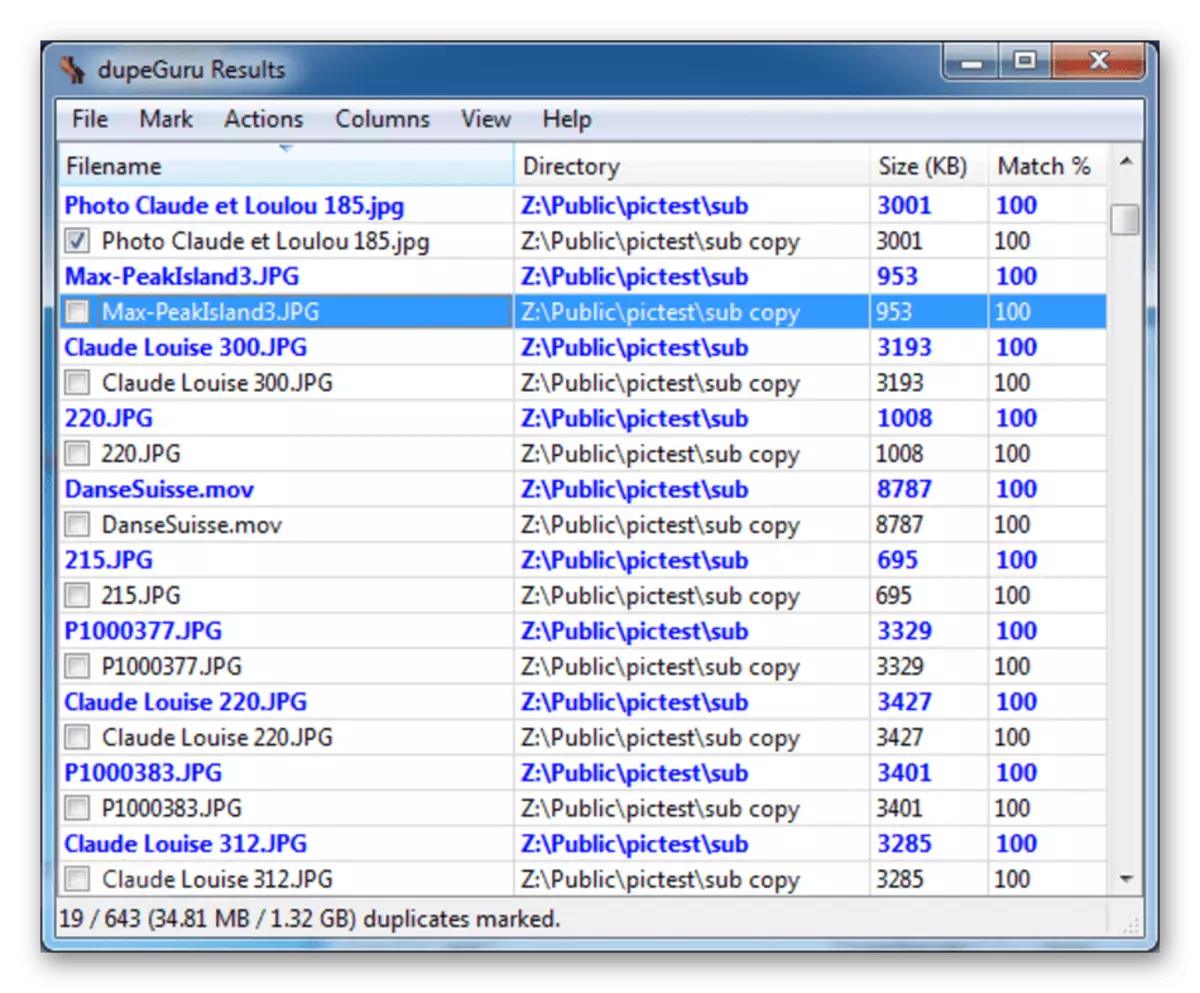
I Dupeguru er der flere søgefunktioner skærpet under bestemte typer filtyper, såsom musik eller billeder. Afhængigt af den valgte scanningstype tager programmet hensyn til de mest forskelligartede parametre af filer, når du scanner, tags og yderligere oplysninger om metadata. Alt dette og forskellige hjælpestationer giver dig mulighed for hurtigt og korrekt at søge efter duplikater for yderligere interaktion med dem. Som allerede nævnt tidligere, kan du downloade Dupeguru fri fra det officielle websted. Kan ikke se, hvad alt er skrevet der på engelsk, denne software er blevet fuldstændig oversat til russisk, så ingen vanskeligheder bør have en forståelse af menupunkterne.
Download Dupeguru fra det officielle websted
SearchMyfiles.
SearchMyfiles er et af de mest tilpassede programmer på vores nuværende liste. Den er designet til at søge efter en række filer på en computer, herunder duplikater. Derudover er der andre søgefunktioner i det, men du kan læse om det i en separat anmeldelse på vores hjemmeside, og lad os nu gå dybt ind i søgeproceduren, der falder sammen i forskellige parametre af filer. Først skal du vælge Dublicates Search-tilstand. Nu kan du angive hvilke mapper du skal udføre en given operation. Bemærk venligst screenshot nedenfor. Som du kan se, præsenterer SearchMyfiles en række pop op-menuer med forskellige parametre til søgning. Installer dem alle i overensstemmelse med dine behov.

Hvis du er interesseret i at finde duplikater på en bestemt del af indholdet, skal du sørge for at udfylde de tilsvarende felter, før scanningen startes og kun derefter starte den. Det anbefales dog at genoptage, at konfigurationen blev udført korrekt. Hastigheden af den tildelte opgave afhænger af antallet af udvalgte mapper og indstillede parametre. Normalt forlader det fra ti minutter. Under processen vil næsten alle tilgængelige pc-kapaciteter være involveret, så du sandsynligvis vil ikke udføre andre opgaver, det vil være bedre at vente på slutningen af scanningen. Når du kan bestemme, hvad de skal gøre med de fundne filer. Den eneste mangel på SearchMyfiles er manglen på en russificeret grænseflade, så du skal selv forstå værdierne for hvert menupunkt.
Alldup.
Alldup-programmet kan sikkert betragtes som en glimrende mulighed for begyndere, som meget sjældent står overfor behovet for interaktion med lignende værktøjer. Det karakteriserer dette i nærvær af det russiske interfacesprog, et klart udseende og kompetent tildeling af alle muligheder på de relevante afsnit. Processen med at oprette en duplikatsøgning i AlldUP er mere som et trin-for-trin-princip, fordi du først vælger mappen, og installer derefter scanningstypen, hovedparametrene, søgemetoden og filtre. Derefter forbliver det kun at klikke på "Søg" og vente på slutningen af programmet, der ikke tager dig lang.

En anden AlldUP skelner fra alle andre sådanne programmer. Evnen til at skabe et ubegrænset antal profiler. Omkring du opretter en konto og tildeler den en bestemt søgekonfiguration. På samme måde, men med andre indstillinger oprettes andre profiler, og efter at have skiftet mellem dem på det rigtige tidspunkt. Dette vil være nyttigt i tilfælde, hvor du løbende bruger AlldUp og har brug for forskellige verifikationsformer. Alldup, som tidligere værktøjer, distribueres gratis og er tilgængelig til download på udviklerens officielle hjemmeside.
Duplikere filfjerner.
Navnet på duplikatfilfjernerprogrammet foreslår allerede, at det er designet til at fjerne fil duplikater. Vi anbefaler at være opmærksom på det netop de brugere, der er interesserede i en klar fordeling af objekter efter type eller søger sammenfald udelukkende af foto, musik eller video. En anden duplikatfilfjerner bliver en glimrende mulighed for nybegyndere, da hele proceduren implementeres i en faset præsentation. Når du starter, åbner fjernelsesguiden. I det læser du instruktionerne og angiver de nødvendige muligheder, f.eks. Filtyper til søgning og filtre. Derefter starter den automatiske scanning, og efter en tid vises resultaterne på skærmen. Derudover skal du kun bestemme, hvilke af de viste objekter der skal slettes.

I den grundlæggende gratis version af den duplikatfilfjerner er der ikke mange nyttige parametre, der udvider softwarens overordnede funktionalitet. De implementeres i form af plugins, der installeres straks sammen med den erhvervede betalte version. Takket være dem kan du tilpasse søgningen efter MP3-filer på forskellige filtre, finde dele af indhold i forskellige tekstdokumenter og endda scanne de gemte sider fra internettet. Men for en start anbefaler vi dig stadig at studere den frie forsamling, der producerer mindst en eller to scanninger. Derefter, hvis den dobbelte filfjerner vil virke en god mulighed for permanent brug, er det værd at tænke på at købe en licens.
Duplicate File Detector.
Duplicate File Detector har et meget lignende navn med det foregående program, men implementeringen af den dobbelte søgefunktion er betydeligt anderledes. Denne software giver et stort antal ekstra tilpassede muligheder, der ikke kun giver mulighed for at vælge en mappe til søgning, men også for at indstille en bred vifte af tilfældige kriterier, der ikke kan installeres i andre lignende applikationer. Du behøver kun at markere typer af kampe, for eksempel ved navn, indhold eller størrelser. Dernæst udføres datoer, størrelser og yderligere tags, hvis det kommer til objekter, der opbevarer lydoptagelser.

I screenshot ovenfor ser du, at hovedvinduet i duplikatfildetektoren er opdelt i to områder. Det venstre panel er nødvendigt for at flytte mellem alle "Explorer" -mapperne, der browser deres indhold og valg til scanning. Retten angiver søgeparametrene og interagerer med de viste resultater. Du skal stadig angive bestemte filer, som du vil sammenligne med andre eller hinanden. For at gøre dette tildeles et specielt bekvemt bord til denne software, som tilføjer alle elementerne. Desværre distribueres duplikatfildetektoren i et gebyr, men der er en prøveversion med en periode på 30 dage, hvor der ikke er nogen begrænsninger af funktionalitet, hvilket betyder, at du vil blive fortrolig med softwaren og løse problemet med at erhverve det.
Duplicate Photo Finder.
Som den sidste repræsentant for nutidens materiale, vil vi overveje Domplicate Photo Finder-programmet. Det er udelukkende fokuseret på søgen efter billeder, derfor er det placeret i slutningen af vores liste. Hvis du er interesseret i chipping eller gruppering af identiske billeder, skal du være opmærksom på denne beslutning på grund af dens retning. Når du har valgt søgemappen, vises du lignende billeder, og procentdelen af tilfældighed vil blive vist nedenfor. Du kan straks beslutte, hvad du skal gøre med disse filer, gradvist skifte til følgende resultater.

Derudover gemmes alle sammenfald i separat skabte mapper. Dette vil hjælpe i fremtiden for at interagere med filerne i fremtiden, slette dem, kopiere eller udføre andre redigeringshandlinger. Der er en duplikat foto finder og sammenligning guiden funktion. Det giver dig mulighed for at starte guiden Duplicate Search for at indstille parametrene og aktivere den hurtige filsøgningsoperation. Hvis du vil udforske Duplicate Photo Finder mere detaljeret, anbefaler vi at downloade sin demonstrationsversion fra det officielle websted.
Nu er der mange programmer på internettet, hvis funktionalitet er rettet netop for at søge efter identiske billeder. Som en del af en anden anmeldelse betragtede forfatteren alle populære repræsentanter for en sådan software i detaljer, så hvis du har brug for en applikationssøgning efter billeder, skal du læse dette materiale ved at klikke på linket nedenfor.
Læs mere: Programmer til søgning Duplikatbilleder
Nu er du bekendt med forskellige søgnings- og sletningsværktøjer til de samme filer på din computer. Med disse løsninger kan du rydde rummet af drev fra unødvendige objekter, der kun producerer en ukompliceret scanning. Du kan kun vælge en passende software.
